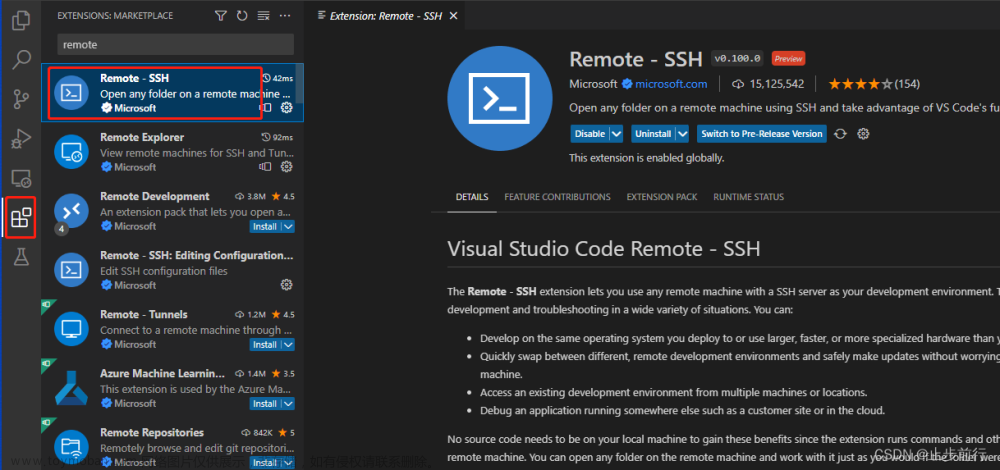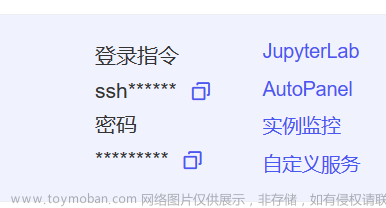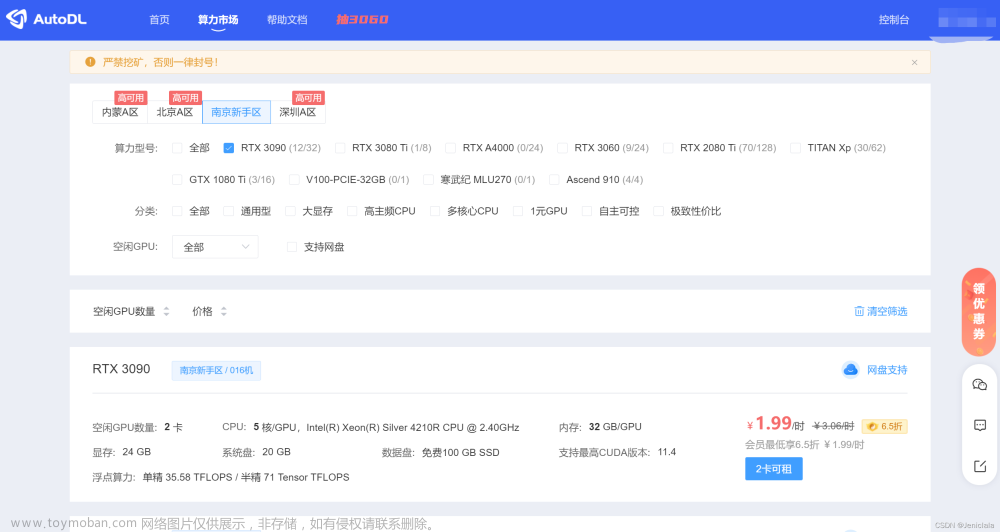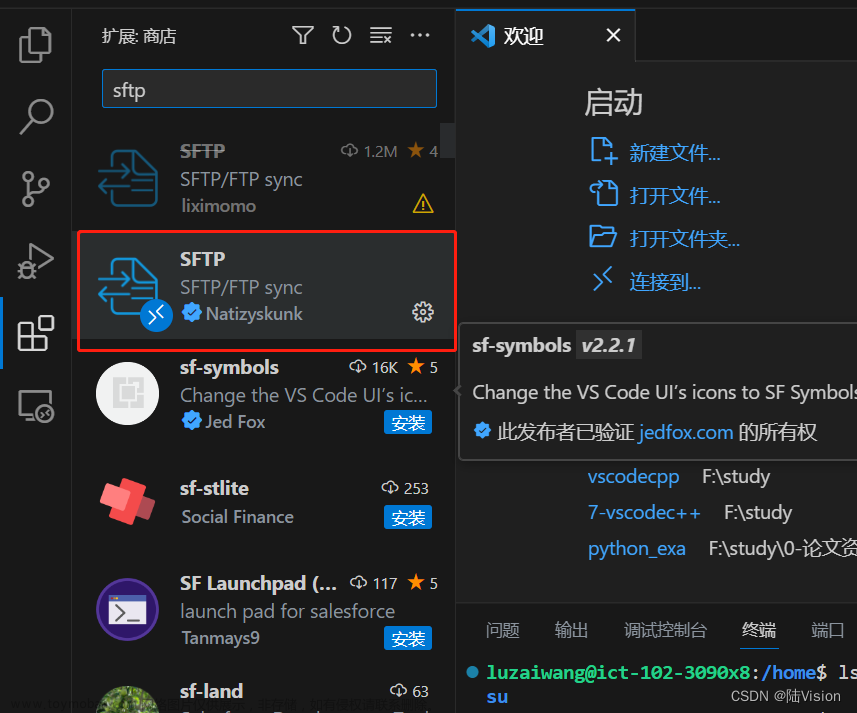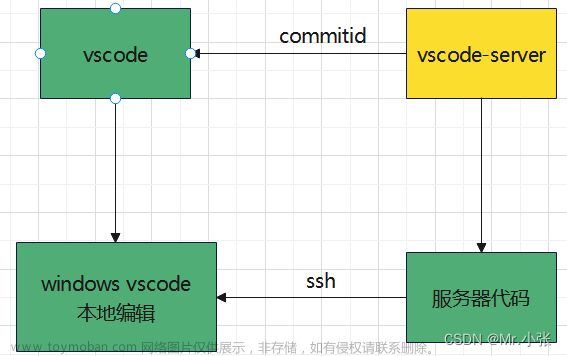一、VSCode配置SSH登录
- 打开VSCode下载Remote-SSH插件

- 远程连接,在AutoDL开机后可直接复制待连接的实例的账号和密码,复制账号时注意删除末尾的空格


- 复制账号后连按两次enter键,右下角弹出下图后,点击Connect。

- 右键点击待连接的实例→选择红框内容→点击Continue→输入密码(AutoDL中复制)



- 连接成功后,点击下图红框即可看见终端信息

每新换一台服务器连接需要从第二步开始完成上述操作;对于已连接过的服务器,下次连接需要确保该台服务器的账号信息在config文件里的最上方(经验之谈)。
二、VSCode配置Python解释器
-
点击扩展区,安装python,这里是安装在远程服务器的,和本地的python不一样。这里很容易一直处于installing的状态,我在ubuntu下和windows都出现过这样的情况,稀里糊涂的就解决了,建议一直按照官方教程来安装,避免出现特殊情况。

-
打开远程服务器中的文件夹

-
打开文件夹需要密码,复制后按下图选择

-
打开文件后,按Ctrl+Shift+P,输入python,选择seclect interpreter,再选择已安装python。

 文章来源:https://www.toymoban.com/news/detail-794819.html
文章来源:https://www.toymoban.com/news/detail-794819.html
参考:
P3_AutoDL平台VSCode使用教程文章来源地址https://www.toymoban.com/news/detail-794819.html
到了这里,关于VSCode远程连接AutoDL服务器详细教程的文章就介绍完了。如果您还想了解更多内容,请在右上角搜索TOY模板网以前的文章或继续浏览下面的相关文章,希望大家以后多多支持TOY模板网!